Reklama
Czy jesteś ciekawy Windows 8, nadchodzącego systemu operacyjnego firmy Microsoft? Wypróbuj Windows 8 na maszynie wirtualnej już teraz, za darmo. Wszystko, co musisz zrobić, to pobrać bezpłatny plik ISO i poprawnie skonfigurować VirtualBox.
Czego możesz się spodziewać w systemie Windows 8? Czego możesz się spodziewać w systemie Windows 8Zaledwie Microsoft osiadł na trudnym przejściu z Windows Vista na Windows 7, niż Microsoft zaczął wzbudzać zainteresowanie swoim nowym systemem operacyjnym o nazwie kodowej Windows 8, który ma się pojawić być... Czytaj więcej Kiedy wszystko będzie jasne - będzie to zupełnie inna niż wcześniejsza wersja systemu Windows. Tradycyjny pulpit nadal istnieje, ale większość funkcji zostanie zastąpiona programami w stylu „aplikacji”. Główny interfejs został zaprojektowany z myślą o ekranach dotykowych, zastępując menu startowe kafelkowym wyświetlaczem wszystkich programów. Wiele osób będzie tego nienawidzić i jestem pewien, że w najbliższych miesiącach przeczytasz wiele krytyki Microsoftu. Zamiast jednak brać to sobie do serca, dlaczego nie spróbować samemu i dojść do własnych wniosków? Dzięki bezpłatnemu plikowi do pobrania firmy Microsoft możesz to zrobić.
Wypróbuj Windows 8 w VirtualBox, a nie będziesz musiał zastępować istniejącego systemu czymś niestabilnym. Będziesz potrzebować dość mocnego komputera, aby zrobić to dobrze, ale jeśli uważasz, że twój komputer może go wyciąć, czytaj dalej. A jeśli chcesz głęboko zagłębić się w system Windows 8 przed rozpoczęciem, zapoznaj się z naszym Przewodnik po systemie Windows 8 Przewodnik po systemie Windows 8W tym przewodniku po systemie Windows 8 opisano wszystko, co jest związane z systemem Windows 8, od tabletu początkowego do nowej koncepcji „aplikacji” po znajomy tryb pulpitu. Czytaj więcej .
Pobierz Windows 8
Pierwszą rzeczą, którą musisz zrobić, to pobrać system Windows 8. Nie martw się, to łatwe. Po prostu idź do Bezpłatna strona pobierania systemu Windows 8 firmy Microsoft zaczynać. Nie trzeba się rejestrować, a linki do pobierania są bezpośrednie. Musisz wybrać między 32 a 64-bitową wersją systemu Windows 8. Jeśli nie jesteś pewien, który wybrać, wybierz 32-bitowy; będzie działać na większości komputerów.
Pobieranie zajęło mi około pół godziny, ale oczywiście twoje wrażenia będą się różnić w zależności od połączenia z Internetem. Zauważ, że nie ma legalnego torrenta dla tego ISO. Wystarczy cierpliwie pobrać bezpośrednio z serwerów Microsoft.
Skonfiguruj VirtualBox
Następnie musisz zainstalować VirtualBox, którą możesz pobrać tutaj. Działa na komputerach z systemem Windows, OS X i Linux. Jeśli niewiele wiesz o VirtualBox, oto, co musisz wiedzieć. Pozwala na uruchomienie całego systemu operacyjnego w ramach tego, który już masz. Sprawdzić Podręcznik MakeUseOf VirtualBox, aby uzyskać więcej informacji Jak korzystać z VirtualBox: Podręcznik użytkownikaDzięki VirtualBox możesz łatwo zainstalować i przetestować wiele systemów operacyjnych. Pokażemy Ci, jak skonfigurować system Windows 10 i Ubuntu Linux jako maszynę wirtualną. Czytaj więcej .
Po skonfigurowaniu VirtualBox musisz utworzyć nową maszynę wirtualną, aby zainstalować system Windows 8. Na pytanie, który system operacyjny konfigurujesz, wybierz „System Windows 7”(Pamiętaj, aby wybrać„ 64-bitowy ”, jeśli pobrałeś 64-bitową wersję systemu Windows 8).
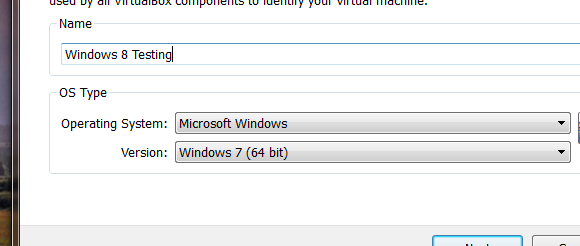
Odłóż przynajmniej 2 GB pamięci na maszynę wirtualną (jeśli nie masz 2 GB do stracenia, być może nie powinieneś próbować uruchamiać systemu Windows 8 na maszynie wirtualnej).
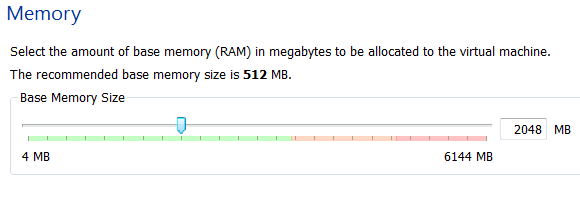
Utwórz nowy wirtualny dysk twardy dla systemu Windows 8, chyba że masz do czynienia z pustym dyskiem wirtualnym:
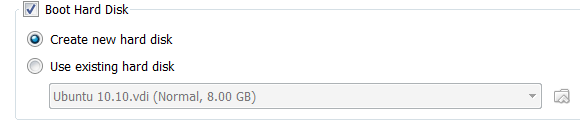
Domyślnie 2 GB jest prawdopodobnie dobrym pomysłem; nie schodź niżej. Możesz iść wyżej, ale nie musisz tego robić, jeśli nie zamierzasz instalować wielu aplikacji.
Utworzyłeś teraz swoją maszynę wirtualną, ale jest jeszcze kilka drobnych poprawek. Wybierz nową maszynę wirtualną, a następnie otwórz ustawienia. Zmierzać do "System”, A zobaczysz następujące opcje:

Upewnij się, że Włącz IO APIC; dzięki temu wszystko będzie działać lepiej. Następnie przejdź do Edytor tab i włącz PAE / NX. Przejdź także do zakładki Przyspieszenie i włącz VT-X / AMD-V i Zagnieżdżone stronicowanie. Te poprawki wydajności są zalecane przez Maniak naukowy i zrobili dla mnie dużą różnicę.
Zainstaluj system Windows 8
Otworzyć "Przechowywanie”W preferencjach i skieruj wirtualny napęd CD w kierunku pobranego pliku ISO. Zapisz wprowadzone zmiany, a następnie uruchom maszynę wirtualną. Jeśli wszystko pójdzie zgodnie z planem, zobaczysz narzędzie instalacyjne systemu Windows:

Postępuj zgodnie z instrukcjami, a powinieneś być w systemie Windows 8.
W tym momencie mysz „utknie” na maszynie wirtualnej. Aby wrócić do głównego systemu operacyjnego, naciśnij prawy przycisk sterowania na klawiaturze (zakładając, że nie zmieniłeś tego klawisza z domyślnego).
Dlaczego nic nie działa?
Gdy tam dotrzesz, zostaniesz przywitany nieznaną sceną - głównym menu systemu Windows 8:
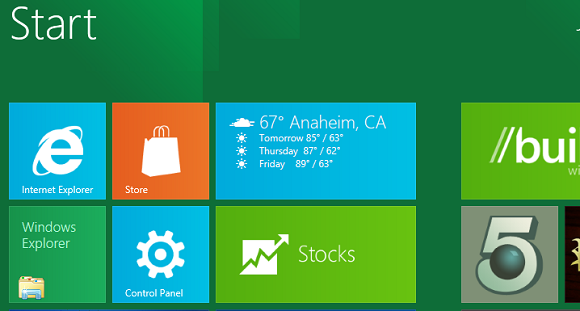
Możesz być sfrustrowany faktem, że żadna z tych aplikacji nie uruchamia się, z wyjątkiem tradycyjnego pulpitu systemu Windows. Wynika to z faktu, że uruchamianie nowych aplikacji w stylu Metro wymaga rozdzielczości 1024 x 768 lub większej. Przejdź do aplikacji Windows Desktop, a następnie skonfiguruj rozdzielczość tak, jak zwykle - kliknij pulpit prawym przyciskiem myszy, a następnie kliknij „Rozdzielczość ekranu“. Zwiększ rozdzielczość i powinieneś być teraz w stanie uruchomić aplikacje Metro.
Masz problem z zrobieniem tego? Instalowanie dodatków VirtualBox Guest może pomóc. Kliknij "Urządzenia”W VirtualBox, a następnie kliknij„Zainstaluj dodatki dla gości“. Windows 8 wyświetli monit o automatyczne zainstalowanie tych dodatków, ale nie. Przejdź do aplikacji Windows Desktop, a następnie otwórz Eksploratora Windows. Udaj się do napędu CD, a znajdziesz dodatki. Kliknij plik instalacyjny prawym przyciskiem myszy, a następnie ustaw go w trybie Windows 7:
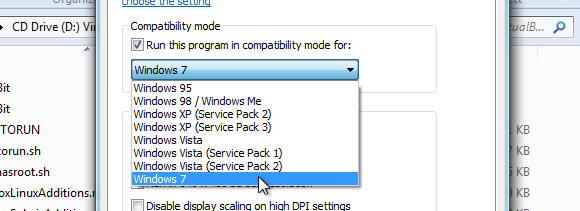
Przejdź przez instalację, uruchom ponownie, a powinieneś być w stanie ustawić rozdzielczość wystarczająco wysoką, aby korzystać z aplikacji Metro. Nie mogłem uruchomić integracji myszy, ale udało mi się zwiększyć rozdzielczość. Mamy nadzieję, że wkrótce pojawią się dodatki dla gości systemu Windows 8.
Wniosek
Jeśli masz uruchomiony system Windows 8, możesz teraz dać nam znać, co myślisz o nadchodzącym systemie operacyjnym Microsoft. Czy lubisz to? Zostaw nam swoje uwagi w komentarzach poniżej.
Zachęcamy również do zadawania pytań, jeśli utkniesz przy konfigurowaniu, ponieważ jesteśmy tutaj, aby Ci pomóc.
Justin Pot jest dziennikarzem technologicznym z siedzibą w Portland w stanie Oregon. Uwielbia technologię, ludzi i naturę - i stara się cieszyć wszystkimi trzema, gdy tylko jest to możliwe. Możesz teraz porozmawiać z Justinem na Twitterze.

